실행 중인 여러 프로그램을 종료하는 것이 매우 효과적입니다.
- RAM이 99%로 급증하면 너무 많은 프로그램을 동시에 실행하고 있다는 신호일 수 있습니다.
- 다른 문제 해결을 시작하기 전에 맬웨어에 의해 트리거되지 않았는지 확인해야 합니다.

엑스다운로드 파일을 클릭하여 설치
- Restoro PC 수리 도구 다운로드 특허 기술로 제공되는 (특허 가능 여기).
- 딸깍 하는 소리 스캔 시작 PC 문제를 일으킬 수 있는 Windows 문제를 찾습니다.
- 딸깍 하는 소리 모두 고쳐주세요 컴퓨터의 보안 및 성능에 영향을 미치는 문제를 해결합니다.
- Restoro가 다운로드되었습니다. 0 이번 달 독자 여러분.
독자 중 일부는 RAM이 99%나 급증한다고 불평했습니다. 이것은 종종 성능 저하로 이어지고 컴퓨터의 건강에 해를 끼칩니다.
우리는 이 문제를 조사했으며 이 가이드에서 몇 가지 가능한 원인과 가장 권장되는 실용적인 솔루션을 제시했습니다.
내 RAM이 99%에서 급증하는 이유는 무엇입니까?
조사 결과 다음과 같은 이유 때문일 수 있음을 발견했습니다.
- RAM 부족 – 컴퓨터에서 실행되는 응용 프로그램 및 프로세스의 요구 사항에 비해 컴퓨터에 상대적으로 적은 양의 RAM이 있음을 나타낼 수 있습니다.
- 메모리 누수 프로그램 – 특정 프로그램에서 메모리 누수가 발생하여 사용 후에도 메모리를 유지할 수 있습니다.
- 리소스 집약적인 애플리케이션 – 비디오 편집 소프트웨어, 가상 머신 및 게임과 같은 일부 프로그램은 원활한 작동을 위해 상당한 양의 RAM이 필요합니다.
- 맬웨어 또는 바이러스 – 높은 RAM 사용량은 숨겨진 프로세스를 실행할 수 있는 악성 소프트웨어로 인해 발생할 수도 있습니다. 다음을 사용하는 것이 좋습니다. 강력한 바이러스 백신.
- 백그라운드 프로세스 – 실행 중인 다양한 백그라운드 프로세스 및 서비스가 시스템의 RAM을 사용할 수 있습니다.
램이 100%면 안좋나요?
컴퓨터의 메모리 사용량이 거의 100%에 도달하면 성능이 크게 저하될 수 있습니다. 이 시점에서 컴퓨터는 하드 디스크를 임시 저장소로 사용하여 메모리 스왑을 수행합니다.
RAM이 99%로 급증하면 어떻게 해야 합니까?
주요 문제 해결 전에 권장하는 몇 가지 해결 방법이 있습니다.
- 바이러스 검사 실행 – 컴퓨터 바이러스가 이 오류를 유발할 수 있으므로 강력한 바이러스 백신을 사용하여 검사를 실행해야 합니다.
- 컴퓨터를 다시 시작하십시오 – 경우에 따라 간단한 재시작으로 시스템 리소스를 확보하고 일시적인 메모리 스파이크를 해결할 수 있습니다.
- 사용하지 않는 프로그램 닫기 – 사용하지 않는 응용 프로그램이 있는 경우 RAM 사용량을 절약하기 위해 닫아야 합니다. 여기에는 휴면 브라우저 탭이 포함될 수 있습니다.
- 앱 제거 - 당신은 할 수있다 최근에 설치된 앱 제거. 이러한 앱은 메모리 누수로 인해 RAM 사용량이 급증할 수 있습니다.
그러나 이러한 사전 해결 방법 중 어느 것도 작동하지 않으면 아래의 더 자세한 해결 방법을 진행하십시오.
1. 실행 중인 프로세스 종료
- 누르다 Ctrl 키 + 옮기다 + Esc 를 열려면 작업 관리자.
- 많은 메모리를 사용하는 프로세스를 클릭하고 작업 끝내기 단추.
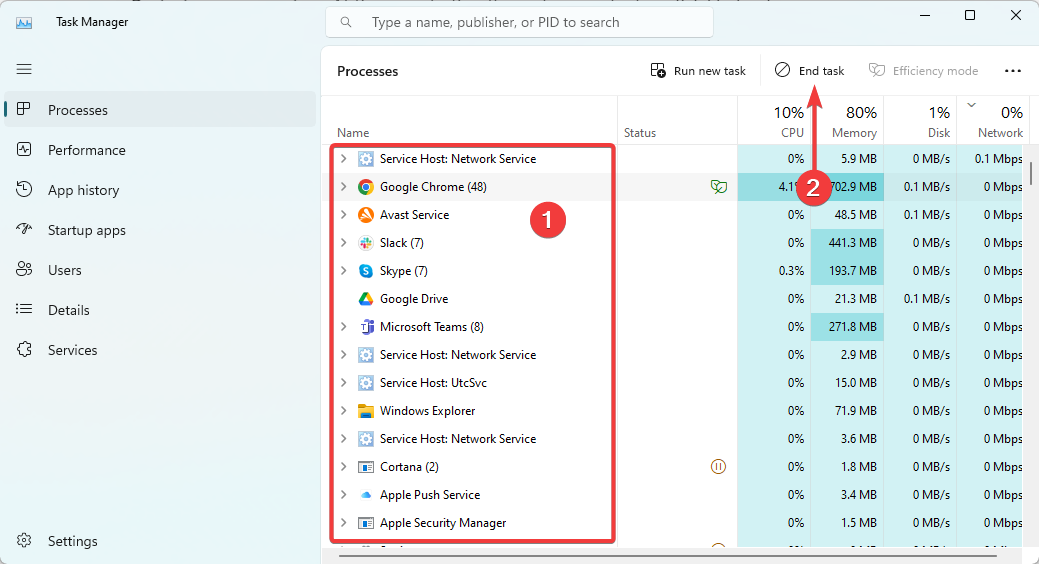
- 가능한 한 많은 프로세스에 대해 2단계를 반복하고 RAM 스파이크가 99%로 수정되는지 확인합니다.
2. 가상 메모리 조정
- 누르다 윈도우 + 이자형 열기 위해 파일 탐색기.
- 마우스 오른쪽 버튼으로 클릭 이 PC 또는 내 컴퓨터 그리고 선택 속성.
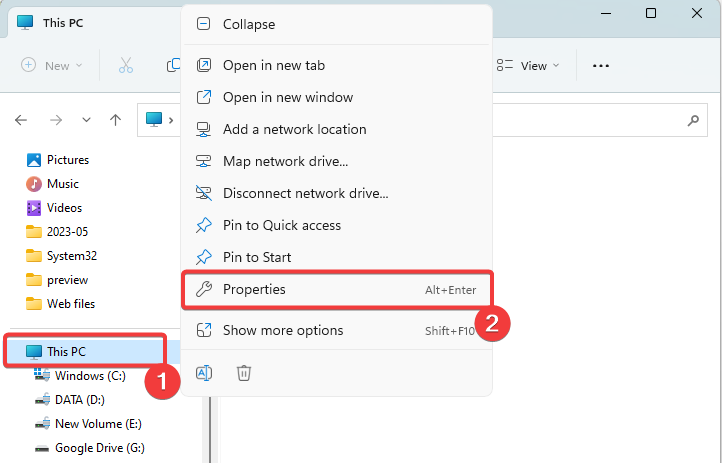
- 로 이동 고급 시스템 설정.
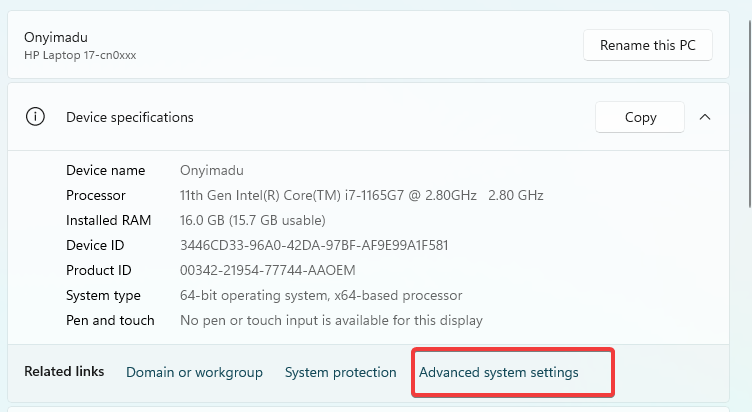
- 아래의 성능 섹션을 클릭하십시오 설정.
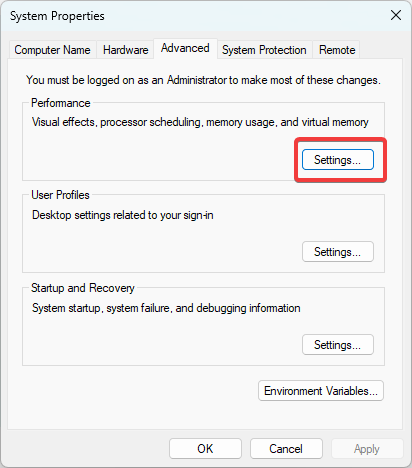
- 로 이동 고급의 탭하고 클릭 변화 아래의 가상 메모리 부분.
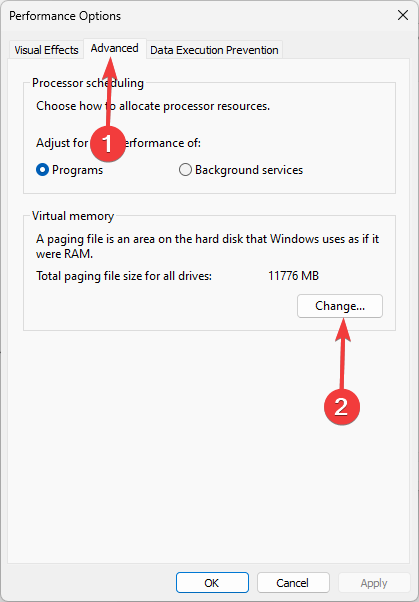
- 체크 해제 모든 드라이브의 페이징 파일 크기 자동 관리 옵션에서 운영 체제가 설치된 드라이브를 선택하고 사용자 정의 크기 옵션을 선택하고 초기의 그리고 최대 크기 현재 할당량보다 높은 값으로.
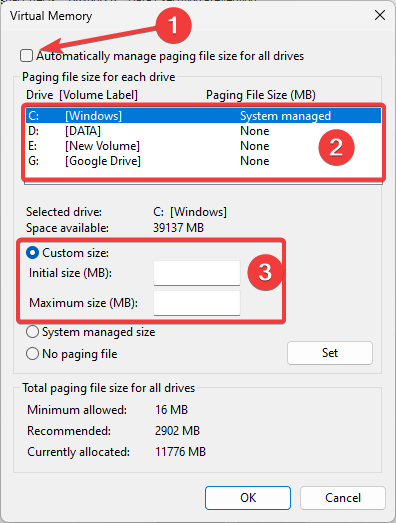
- 딸깍 하는 소리 세트 변경 사항을 저장하고 RAM이 여전히 99%에서 급증하는지 확인합니다.
- Scrobj.dll은(는) 무엇이고 & 없는 경우 고치는 방법
- Bcryptprimitives.dll이(가) 무엇이며 오류 해결 방법
- 0x800f0841 Windows 업데이트 오류: 해결 방법
3. RAM 업그레이드
높은 메모리 사용량을 자주 경험한다면, 컴퓨터의 RAM 업그레이드 업그레이드 할 가치가 있습니다. 이렇게 하면 시스템에서 더 많은 메모리를 제공하여 여러 작업을 동시에 처리할 수 있습니다.
일부 컴퓨터에는 여분의 빈 RAM 슬롯이 있을 수 있습니다. 슬롯을 채우거나 오래된 RAM을 더 큰 장치로 교체하려면 컴퓨터 사양과 일치하는 RAM을 구입해야 합니다.
4. 시작 응용 프로그램 비활성화
- 누르다 Ctrl 키 + 옮기다 + Esc 를 열려면 작업 관리자.
- 왼쪽 창에서 시작 앱, 그런 다음 오른쪽에서 앱을 클릭하고 장애를 입히다 단추.
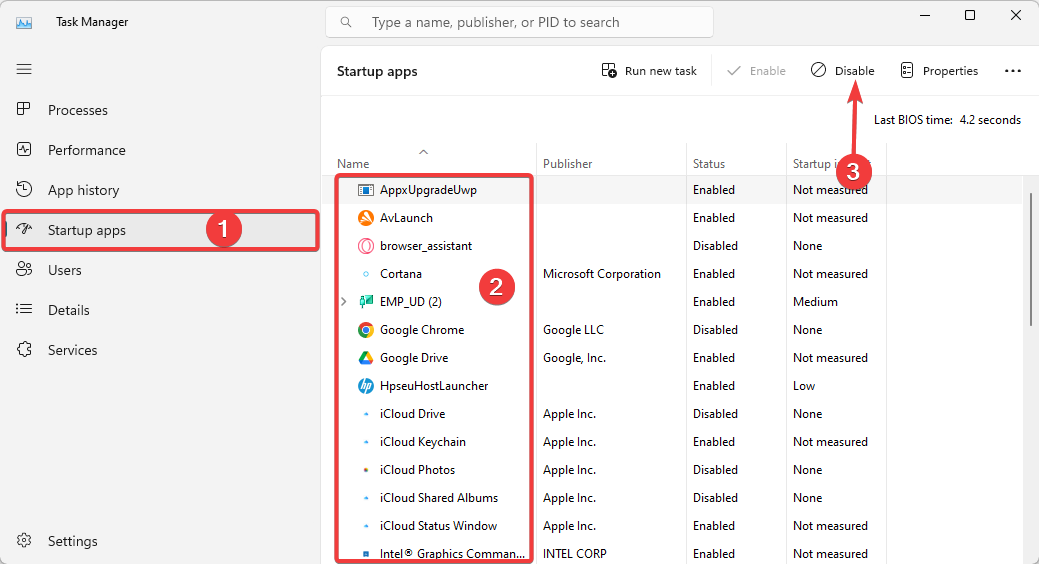
- 가능한 한 많은 시작 앱에 대해 이 작업을 반복합니다.
99%에서 RAM 급증은 놀라운 일이 아닙니다. 항상 컴퓨터에 문제가 있다는 신호는 아니지만 실행 중인 프로세스가 많음을 나타낼 수 있습니다.
그러나 이 가이드의 모든 해결 방법으로 문제를 언제든지 해결할 수 있습니다. 당신이 가지고 있다면 작업 관리자를 여는 데 문제가 있으면 다른 포괄적인 가이드를 읽을 수 있습니다.
무엇이 효과가 있었는지 의견 섹션에 알려주십시오.
여전히 문제가 발생합니까?
후원
위의 제안으로 문제가 해결되지 않으면 컴퓨터에 더 심각한 Windows 문제가 발생할 수 있습니다. 다음과 같은 올인원 솔루션을 선택하는 것이 좋습니다. 요새 문제를 효율적으로 해결합니다. 설치 후 다음을 클릭하십시오. 보기 및 수정 버튼을 누른 다음 수리를 시작하십시오.


![하드웨어 문제가 감지됨 [메모리 진단 수정]](/f/9e9c8c7a910b60665378d9c84e502916.png?width=300&height=460)